电脑一直在刷新怎么解决 电脑桌面不停的被刷新怎么办
更新时间:2021-11-04 17:39:36作者:zhong
最近用户在电脑上遇到了桌面一直刷新的问题,不知道是不是系统文件出错了,用户也不知道是怎么办,好好的就这样了,那么电脑一直在刷新怎么解决呢,解决方法也简单不难,下面小编给大家分享电脑桌面不停被刷新的解决方法。
解决方法:
方法一:
1、检查F5按键是否卡进去了,如果一直按着F5电脑桌面是会一直刷新的。

方法二:
1、右键任务栏点击任务管理器。
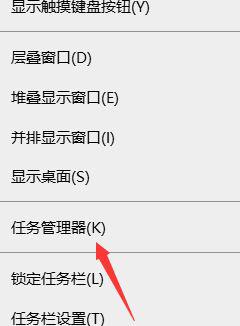
2、找到Windows资源管理器。
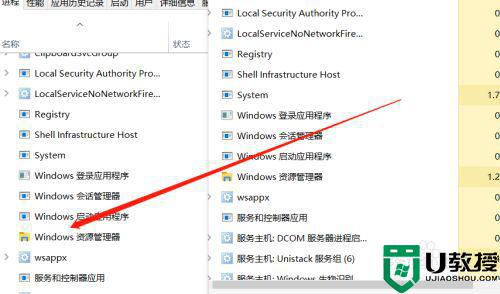
3、右键Windows资源管理器点击重新启动即可。
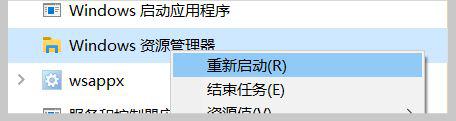
以上就是电脑一直在刷新的解决方法,同样桌面一直刷新的话,可以按上面的方法来进行解决。
电脑一直在刷新怎么解决 电脑桌面不停的被刷新怎么办相关教程
- Win11桌面一直刷新怎么办? Win11桌面一直刷新闪屏解决方法
- 电脑右键刷新一直转圈如何解决 电脑右键刷新一直转圈圈怎么办
- 在电脑桌面上刷新有什么用?
- 在电脑桌面上刷新有什么用?
- 在电脑桌面上刷新有什么用?
- 在电脑桌面上刷新有什么用?
- 在电脑桌面上刷新有什么用?
- 在电脑桌面上刷新有什么用
- 电脑怎么提高桌面图标刷新速度丨电脑提高桌面图标刷新速度步骤
- 电脑任务栏一直刷新怎么回事 电脑不断刷新任务栏的修复方法
- 5.6.3737 官方版
- 5.6.3737 官方版
- Win7安装声卡驱动还是没有声音怎么办 Win7声卡驱动怎么卸载重装
- Win7如何取消非活动时以透明状态显示语言栏 Win7取消透明状态方法
- Windows11怎么下载安装PowerToys Windows11安装PowerToys方法教程
- 如何用腾讯电脑管家进行指定位置杀毒图解

